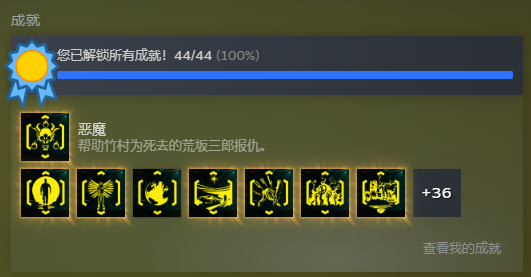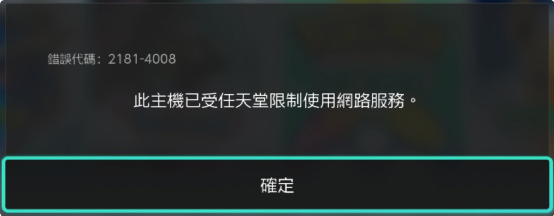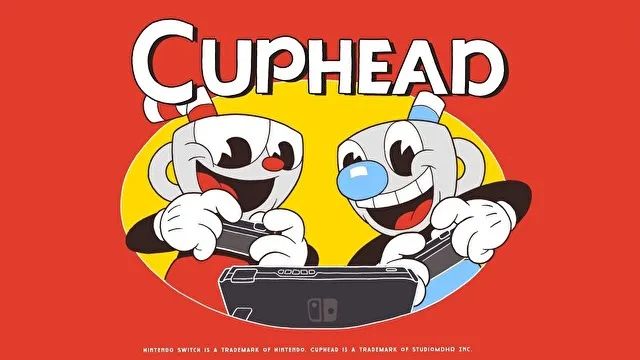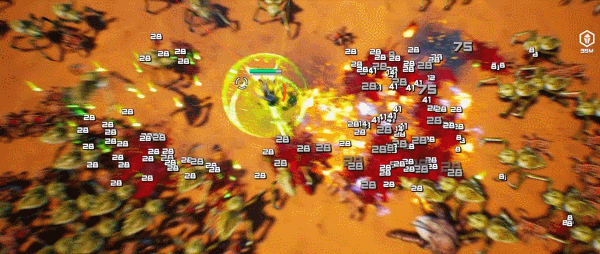怎樣才能吧這張照片弄得有閃動的效果?
在線製作 2、安裝,完畢後打開Ulead GIF Animator 5 3、這時候會自動彈出一個窗口,點擊關閉 4、點擊文件→新建,畫布尺寸——寬度高度根據閃字大小要求自行設置。
畫布外觀——選完全透明。點擊確定。
5。我想添加一隻漂亮的藍蝴蝶在閃字中作裝飾,那麼點擊橫排工具欄左起第四個圖標(添加圖象)。
在自己的文檔里選中藍蝴蝶。(這里我提供一隻) 6。
出現了兩貞。點擊左上角的預覽,是不是有一隻藍蝴蝶在飛呢?點擊編輯回到編輯頁面。
點文本工具(豎排右豎第二個),出來一個窗口,提示編輯文本 7。這里我寫了一段話,選顏色淡藍(顏色可根據個人愛好自取)。
8。回第二貞,編輯文本,再次用這段話,換一種顏色,建議顏色接近。
9。移動幅度調整到兩對象文本位置相符(需要一定的時間,請耐心) 10。
可不斷預覽來對比。調整滿意,再次預覽看看,一個成功的閃字做出來了 用光影魔術手!容易上手.. 沒有Photoshop/flash那麼難.. 我也是用這個自己學會的/.. 怎樣製作閃圖,在線製作閃圖,閃圖製作軟體工具 參考資料:.%7Ac%61s%74.c%6E/soft/1882.htm 製圖前需要先下載(Ulead Gif Animator 5中文正式版)這個軟體 1. 軟體安裝完成後,打開它,並按圖打開自己喜歡的圖片,圖片以線條簡單,顏色分區明顯的為最佳。
[/size] 2. 我就以下面這張圖為例 3. 打開圖前後,點擊圖上說標處新建一幀 4. 在新建的一幀內插入你想要的閃圖背影(我會在整個教程的最後提供) 5. 點擊回到第一幀,在點擊工具欄中的魔術棒來選擇所要更改的顏色區域。 6. 點擊第二幀以及相對的圖層 7. 點擊復制和粘貼得到新的圖層。
8. 刪除第二幀的閃圖背影 9. 按步驟6-8的方法將其餘兩幀和圖層都照圖做好,就可得到下圖 10. 刪除第一幀的原圖 11. 預覽製作後效果 12. 保存為GIF格式 ``。
閃動照片怎麼弄
閃動效果很簡單 用GIF很easy就做了 或者你喜歡CSS做的閃動,額,不好意思,貌似CSS是不做照片的。
簡單的說 PS: 1.先打開你的筆刷面板(Windows>Show Brushes). 如果沒有讀取的話.請選擇右上角的三角按鍵,然後選擇 "Load Brushes" 2.在你硬碟Photoshop目錄下有個"Brushes"文件夾: Photoshop/Goodies/Brushes. 讀取 "Assorted Brushes.abr". 3. 接下來你將看到新的標本出現在你的筆刷面板里. 然後選擇一種星星或閃光的筆刷標本. 4.選擇白色的前景色 . 5. 在你建立的文字或圖象層上新建 一層.在看來突出和尖銳的地方用 你的滑鼠點擊幾下. 6. 這樣一種發光或閃爍的效果就出來了.當然你應該多試幾種效果才好。 OK 你可以閃動了~。